¿Cómo introducir coordenadas en Google Maps en Android?.
Casi todo el mundo sabe que se pueden buscar diferentes lugares en los mapas de Google escribiendo sus nombres en el cuadro de búsqueda. Los usuarios también pueden desplazarse por el mapa y acercarse a diferentes lugares del mundo. La representación exacta de la geografía de la Tierra en Google Maps siempre te dará resultados perfectos.
Buscar un lugar por su nombre puede ser a veces confuso, ya que puede haber varios lugares con el mismo nombre. En esta situación, se requiere un factor diferencial. Pero yo digo que no necesitas un factor diferencial en absoluto. Las coordenadas del lugar son suficientes para mostrar la ubicación exacta que buscas. No todo el mundo prefiere buscar un lugar utilizando las coordenadas en Google Maps. Pero puede ser útil para un grupo más reducido de usuarios que están interesados en la información que sigue.
Utilizar Google Maps es fácil, incluso si quieres buscar lugares con las coordenadas respectivas. Pero si no sabes cómo utilizar o introducir las coordenadas en la aplicación, ¡deja que este artículo te ayude a ello! A continuación se ofrece toda la información que necesitas para utilizar las coordenadas en Google Maps.
Relacionado: ¿Cómo dejar de copiar un aula de Google?
Google Maps: ¿Cómo obtener las coordenadas?
Pasos para introducir coordenadas en Google Maps en Android:
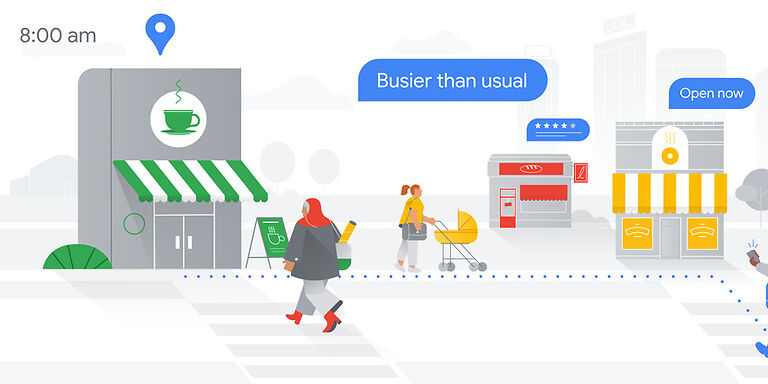
Al igual que el nombre de un lugar, tienes que escribir las coordenadas en el cuadro de búsqueda de Google Maps. Haz clic o toca en el cuadro de búsqueda y escribe las coordenadas en uno de los formatos previstos. Si no conoces el formato que se puede utilizar en Google Maps, también lo tenemos cubierto. Puedes utilizar uno de los tres formatos siguientes
Grados decimales (DD): 41.40338, 2.17403
Grados, minutos y segundos (DMS): 41°24’12.2″N 2°10’26.5″E
Grados y minutos decimales (DMM): 41 24.2028, 2 10.4418
De los mencionados anteriormente, se recomienda utilizar el formato de Grados Decimales para no complicar las cosas y obtener siempre resultados precisos. Simplificando las coordenadas al formato DD también se reducen las posibilidades de error. Después de introducir las coordenadas, verás la ubicación correspondiente en el mapa. Las coordenadas se basan en la ubicación de la latitud y la longitud, lo que garantiza resultados precisos en todo momento.
Encontrar las coordenadas en Google Maps también es fácil. Cuando busques un lugar desplazándote por el mapa, haz clic con el botón derecho del ratón para que aparezca un pequeño cuadro. Allí encontrarás la latitud y la longitud del lugar en formato decimal. Anótalo para utilizarlo en el futuro.
[youtubomatic_search]